XP系统电脑屏幕分辨率调整教程
在Windows XP系统中,有时用户可能会遇到屏幕分辨率不正确的情况,导致显示效果不佳,影响使用体验。本文将详细介绍如何在Windows XP系统下调整屏幕分辨率,帮助用户解决这一问题。
2. 准备工作
在开始调整屏幕分辨率之前,请确保您的电脑已经安装了正确的显卡驱动程序。如果不确定,可以访问显卡制造商的官方网站,下载并安装适用于Windows XP的最新驱动程序。
3. 打开显示属性设置
1. 点击屏幕左下角的“开始”按钮。
2. 在弹出的菜单中选择“设置”,然后点击“控制面板”。
3. 在控制面板窗口中,找到“显示”图标并双击打开。
4. 调整屏幕分辨率
1. 在打开的“显示属性”窗口中,点击“设置”选项卡。
2. 在“设置”选项卡中,可以看到屏幕分辨率的设置区域。这里会显示当前的分辨率以及推荐的分辨率。
3. 将鼠标移动到分辨率选项上,会出现一个下拉菜单。点击下拉菜单,选择一个适合您显示器的分辨率。通常情况下,选择推荐的分辨率可以获得最佳的显示效果。
4. 选择好分辨率后,点击“应用”按钮,系统会暂时应用新的分辨率设置,让您预览效果。
5. 如果新的分辨率效果满意,点击“确定”按钮保存设置。如果效果不理想,可以点击“取消”按钮,返回到之前的分辨率设置。
5. 调整刷新率
1. 在“设置”选项卡中,点击“高级”按钮,打开“监视器”设置窗口。
2. 在“监视器”设置窗口中,可以看到刷新率的设置选项。
3. 将鼠标移动到刷新率选项上,会出现一个下拉菜单。点击下拉菜单,选择一个适合您显示器的刷新率。通常情况下,选择较高的刷新率可以获得更流畅的显示效果,但过高的刷新率可能会导致显示器不支持或出现闪烁等问题。
4. 选择好刷新率后,点击“应用”按钮,系统会暂时应用新的刷新率设置,让您预览效果。
5. 如果新的刷新率效果满意,点击“确定”按钮保存设置。如果效果不理想,可以点击“取消”按钮,返回到之前的刷新率设置。
6. 常见问题解决
1. 如果在调整分辨率或刷新率时,系统提示“输入信号超出范围”,请立即点击“取消”按钮,返回到之前的设置。这通常意味着您选择的分辨率或刷新率超出了显示器的支持范围。
2. 如果调整分辨率或刷新率后,屏幕显示效果仍然不理想,建议您尝试其他分辨率或刷新率设置,或检查显示器和显卡是否存在硬件问题。
7. 结束语
通过以上步骤,您应该可以成功地在Windows XP系统中调整屏幕分辨率和刷新率,获得更好的显示效果。如果遇到问题,请根据常见问题解决部分的提示进行排查和处理。希望本文对您有所帮助。
 系统国度
系统国度

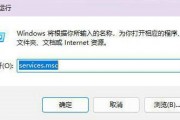

发表评论:
◎欢迎参与讨论,请在这里发表您的看法、交流您的观点。